Sekrety skutecznego odzyskiwania danych z macierzy RAID niedziałającego kontrolera 3Ware 9650SE-4LPML
W tym artykule porozmawiamy o tym, jak odzyskać dane z uszkodzonej macierzy RAID niedziałającego kontrolera 3Ware 9650SE-4LPML.

- 1. Jak zbudować RAID 5 na kontrolerze 3Ware 9650SE-4LPML
- 2. Jak wymienić niedziałający kontroler 3Ware 9650SE-4LPML
- 3. Jak odzyskać dane z uszkodzonej macierzy RAID 5 po awarii kontrolera 3Ware 9650SE-4LPML
- 4. Jak ręcznie zbudować RAID za pomocą konstruktora RAID
- 5. Podsumowanie
- Pytania i odpowiedzi
- Komentarze
Macierze RAID to skuteczny sposób na zapewnienie bezpieczeństwa danych poprzez połączenie wielu dysków twardych w jeden wolumin logiczny i dystrybucję danych między nimi.
Kontrolery odgrywają kluczową rolę w budowaniu macierzy RAID, a także zapewniają integralność i dostępność danych.
Kontrolery 3Ware 9650SE-4LPML to niezawodne i szeroko rozpowszechnione rozwiązanie do tworzenia macierzy RAID. Jednak, jak każde inne urządzenie, może nagle ulec awarii. Gdy kontroler przestaje działać, powoduje to szereg poważnych problemów, z których jednym jest utrata dostępu do danych na macierzy dyskowej. Taka sytuacja może być bardzo niepokojąca, zwłaszcza jeśli na macierzy przechowywane są cenne lub potrzebne pliki.
Zniszczenie lub awaria kontrolera 3Ware 9650SE-4LPML może być spowodowana różnymi przyczynami, w tym awariami sprzętu, błędami kontrolera lub uszkodzeniami fizycznymi. W rezultacie normalne działanie macierzy RAID może zostać zakłócone, a Wy napotykacie problem niedostępności i utraty danych.
Przywracanie danych z niedziałającej macierzy RAID zarządzanej przez kontroler 3Ware 9650SE-4LPML wymaga specjalnej wiedzy i podejścia. Ważne jest, aby podjąć kroki w celu zminimalizowania ryzyka i zachowania danych w jak największym stopniu nienaruszonym i dostępnym.

Jak odzyskać dane z macierzy RAID niedziałającego kontrolera 3Ware 9650SE-4LPML?
1. Jak zbudować RAID 5 na kontrolerze 3Ware 9650SE-4LPML
Aby zrozumieć, jak działa RAID, przyjrzyjmy się procesowi budowania macierzy na tym modelu kontrolera 3Ware 9650SE-4LPML. Macierz RAID można utworzyć можно przez BIOS kontrolera. Aby się do niego dostać, podczas uruchamiania systemu naciśnijcie kombinację klawiszy Alt + 3.
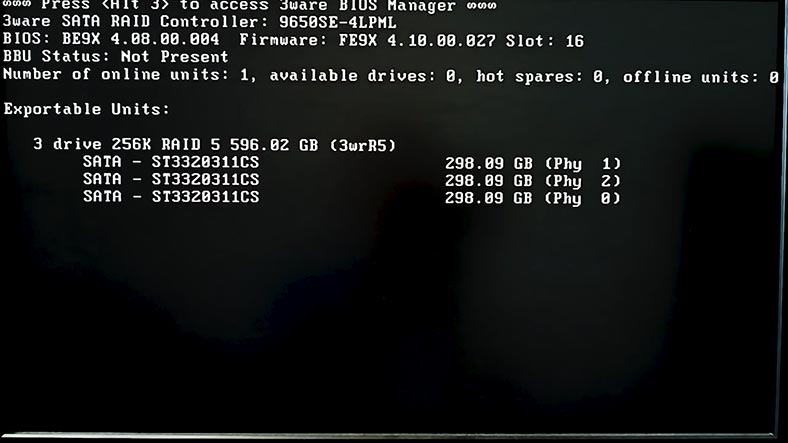
Następnie zostanie wyświetlone ostrzeżenie informujące, że zmiana konfiguracji macierzy może spowodować nadpisanie. Naciśnijcie dowolny klawisz, aby kontynuować. Jeśli chcecie wprowadzić zmiany w konfiguracji lub wykonać kopię zapasową, naciśnijcie Esc.
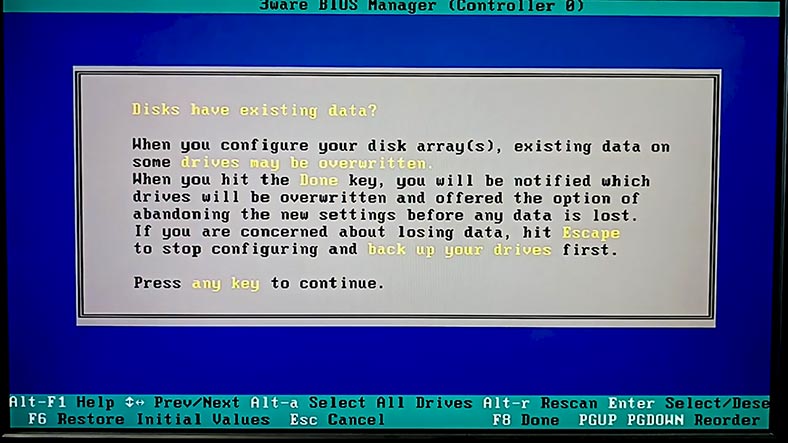
Aby utworzyć nową tablicę, zaznaczcie dyski spacją lub Alt + A, aby wybrać wszystkie dyski, a następnie naciśnijcie Tab, aby przejść do przycisku – Utwórz Unit lub naciśnijcie skrót klawiaturowy Alt + C, Enter.
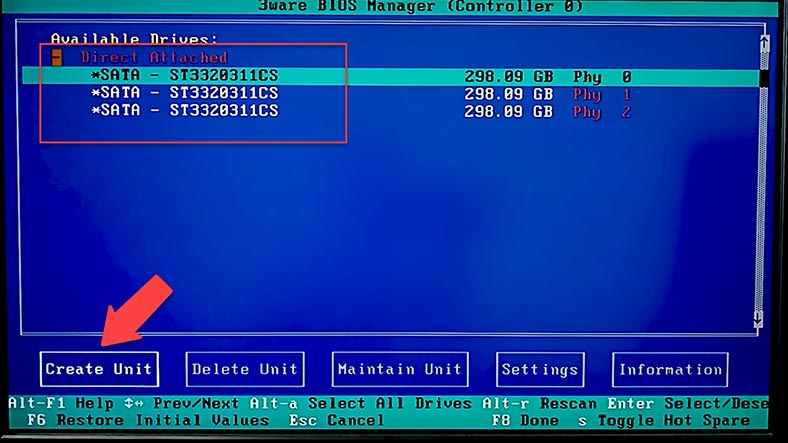
W następnym kroku określcie nazwę tablicy i naciśnijcie Enter, aby wejść. Następnie wybierzcie poziom RAID, określcie rozmiar bloku. W razie potrzeby zmień także inne parametry. Aby otworzyć ustawienia zaawansowane, kliknijcie przycisk – Zaawansowane. Po określeniu wszystkich parametrów kliknijcie – OK.
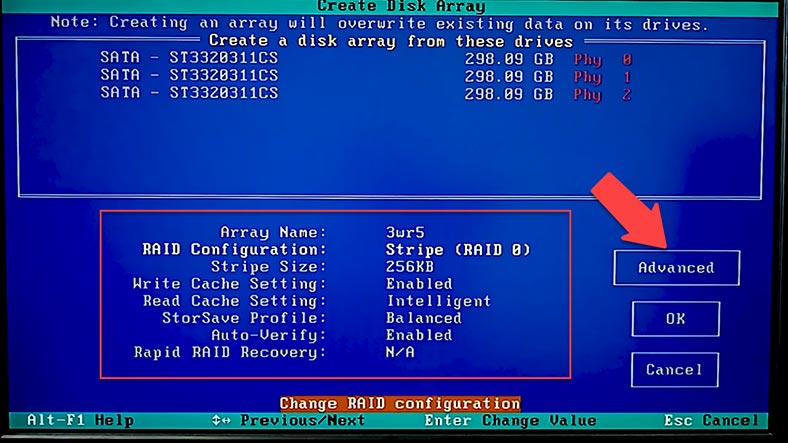
Po zainicjowaniu dysków RAID jest gotowy do pracy. Aby zapisać konfigurację i ponownie uruchomić komputer, naciśnijcie F8, Tak.
2. Jak wymienić niedziałający kontroler 3Ware 9650SE-4LPML
Teraz przyjrzyjmy się, jak wymienić niedziałający kontroler. Przede wszystkim będziecie potrzebować dokładnie tego samego modelu kontrolera 3Ware 9650SE-4LPML. Aby wymienić, wyłączcie system i odłączcie wszystkie kable podłączone do niedziałającego kontrolera.
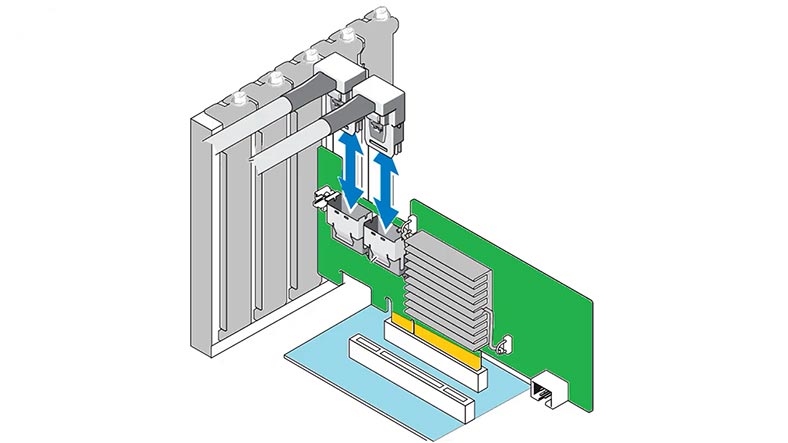
Następnie ostrożnie wyjmijcie stary kontroler z systemu i zainstalujcie nowy w jego miejsce.
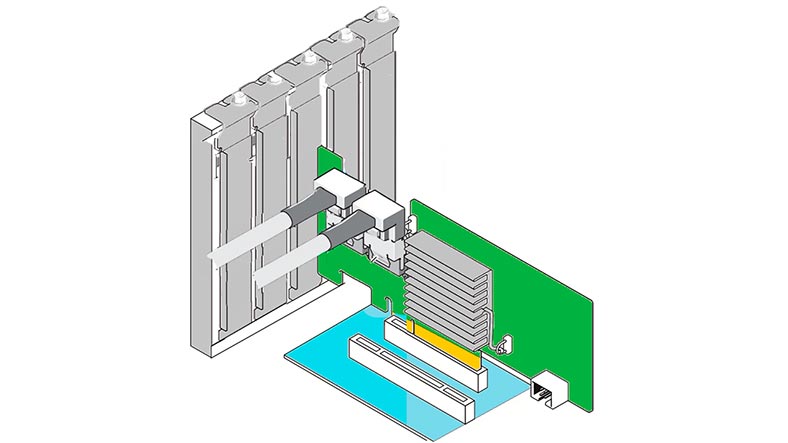
Sprawdźcie, czy wszystkie połączenia kablowe są prawidłowe i bezpieczne. Ważne jest również zachowanie kolejności podłączania dysków.
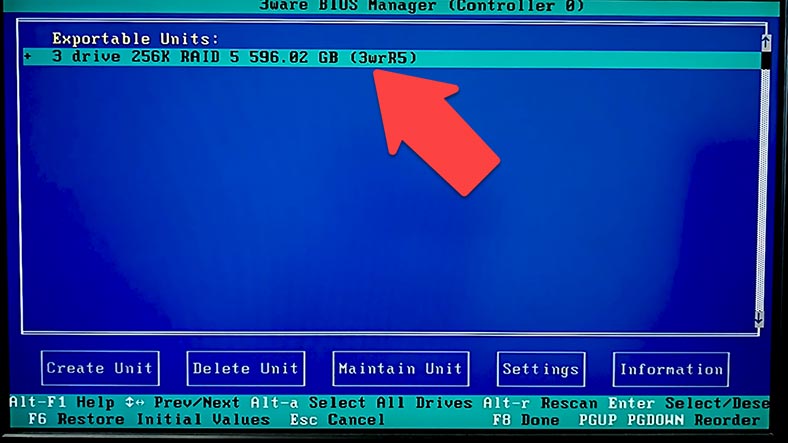
Włączcie system i poczekajcie, aż się uruchomi. Następnie wprowadźcie ustawienia nowego kontrolera. Sterownik powinien załadować konfigurację automatycznie. Esc, aby ponownie załadować.
3. Jak odzyskać dane z uszkodzonej macierzy RAID 5 po awarii kontrolera 3Ware 9650SE-4LPML
W przypadku, gdy nie ma dokładnie takiego samego kontrolera lub nie ma możliwości jego wymiany, pomoże Wam wyspecjalizowany program do odzyskiwania – Hetman RAID Recovery.
| Krok | Opis | Działania |
|---|---|---|
| 1 | Zapoznanie się z dokumentacją kontrolera | Przed rozpoczęciem procesu odzyskiwania zapoznaj się z podręcznikiem i dokumentacją techniczną kontrolera 3Ware 9650SE-4LPML. |
| 2 | Odłączenie i usunięcie dysków RAID | Wyłącz system, ostrożnie usuń dyski z kontrolera i przygotuj je do podłączenia do innego urządzenia lub komputera. |
| 3 | Podłączenie dysków do innego kontrolera lub komputera | Podłącz dyski do innego kontrolera 3Ware lub bezpośrednio do komputera za pomocą interfejsu SATA/USB. |
| 4 | Używanie oprogramowania do odzyskiwania danych | Uruchom program do odzyskiwania danych, taki jak Hetman RAID Recovery, który obsługuje macierze RAID i kontrolery 3Ware. |
| 5 | Analiza i odzyskiwanie danych | Przeanalizuj dyski i odzyskaj dane, zapisując je na innym nośniku danych lub komputerze. |
| 6 | Sprawdzenie integralności odzyskanych danych | Upewnij się, że odzyskane pliki są nienaruszone. |
Hetman RAID Recovery obsługuje wszystkie popularne typy RAID, większość systemów plików i różne typy budowania macierzy z różnych modeli kontrolerów RAID. Jest w stanie złożyć zniszczoną macierz RAID z dysków i pomóc odzyskać ważne pliki. Aby przywrócić dane, należy podłączyć dyski do płyty głównej komputera z systemem operacyjnym Windows.
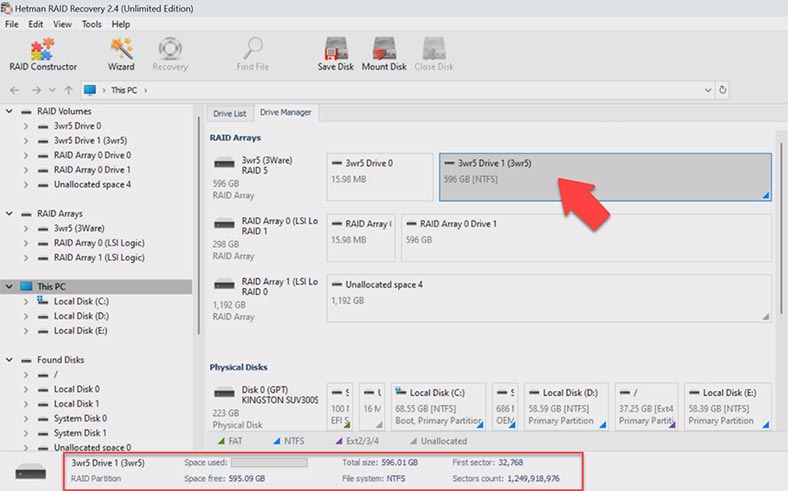
Program automatycznie złoży zniszczoną macierz dyskową. Ponadto program jest w stanie przywrócić RAID nawet w przypadku braku jednego lub więcej dysków, w zależności od poziomu macierzy, na przykład RAID 5, 6 i ich odmian. Jeśli na płycie głównej nie ma wystarczającej liczby portów SATA lub złączy zasilania, możecie użyć adapterów i różnych płyt, aby rozszerzyć połączenia.
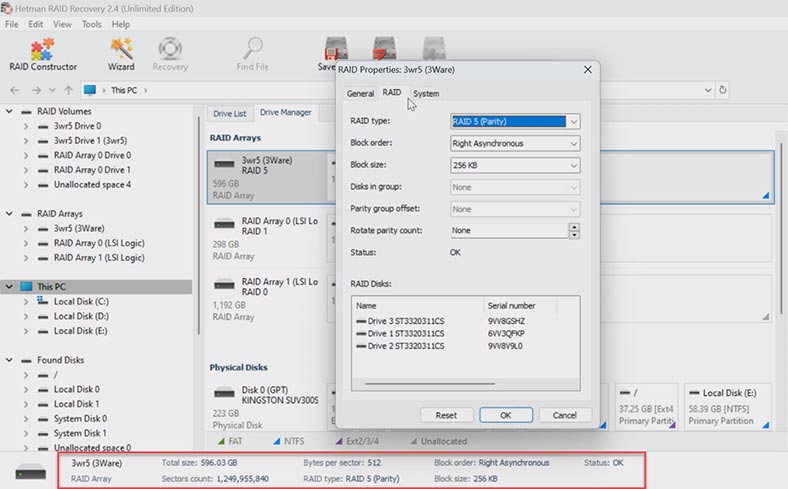
Po zbudowaniu macierzy Hetman RAID Recovery daje możliwość sprawdzenia, czy jest poprawnie zdefiniowana w Menedżerze dysków. Wyświetli się krótka informacja o parametrach tablicy. W razie potrzeby możecie wyświetlić właściwości tablicy, w tym listę dysków, z których jest zbudowana.
Aby rozpocząć wyszukiwanie plików, kliknijcie sekcję prawym przyciskiem myszy i wybierzcie – Otwórz. Następnie wybierzcie typ analizy, szybkie skanowanie lub pełna analiza. Szybkie skanowanie, zajmie to mniej czasu, dlatego zaleca się rozpoczęcie analizy od niego.
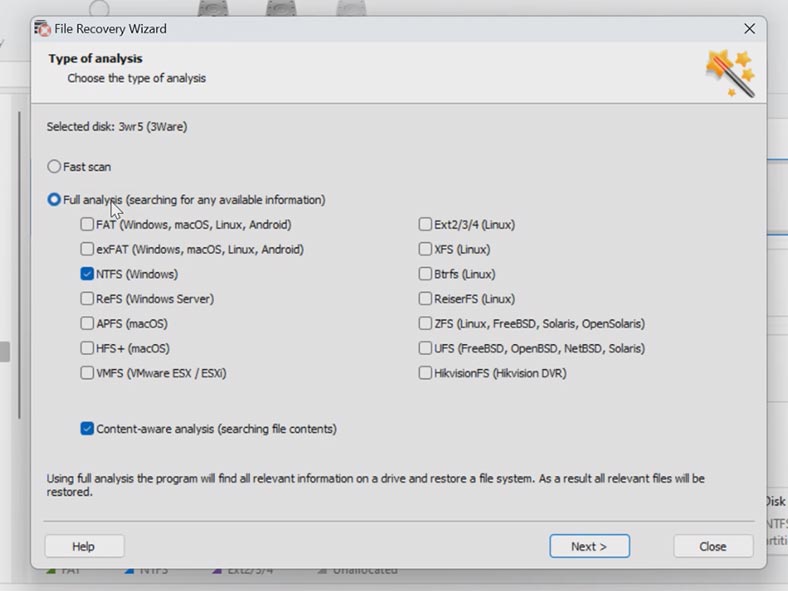
Jeśli szybkie skanowanie nie jest dostępne lub program nie znalazł potrzebnych plików, uruchomcie – Pełna analiza. W tym celu wróćcie do menu głównego, kliknijcie prawym przyciskiem myszy sekcję – Analizuj ponownie, Pełna analiza, wybierzcie system plików – Dalej .
Po zakończeniu analizy będziecie mógły otworzyć folder, w którym były przechowywane pliki, które chcecie odzyskać. Będziecie mógły przeglądać wszystkie pliki, co pozwoli Wam sprawdzić zawartość dokumentów, zdjęć, a nawet filmów. Program zaznacza również wcześniej usunięte pliki, zaznaczając je czerwonym krzyżykiem.
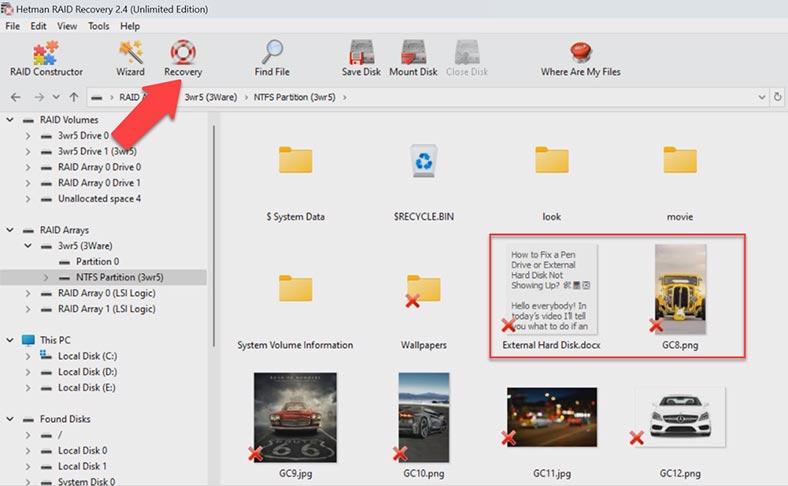
Wybierzcie wszystkie pliki, które chcecie zaewidencjonować, i kliknijcie przycisk „Przywróć”. Następnie określcie ścieżkę do zapisania plików (dysk i folder) i ponownie kliknijcie „Przywróć”. Po zakończeniu procesu przywracania wszystkie pliki zostaną zapisane we wcześniej określonej ścieżce.
W ten sposób Hetman RAID Recovery zapewnia skuteczny i wygodny sposób odzyskiwania danych z niedziałającej macierzy RAID na kontrolerze 3Ware 9650SE-4LPML, nawet w przypadku braku dokładnie tego samego kontrolera lub dostępu do zasobów sprzętowych.
4. Jak ręcznie zbudować RAID za pomocą konstruktora RAID
W niektórych sytuacjach program może nie zbudować RAID automatycznie. Może to być spowodowane nadpisywaniem informacji serwisowych na dyskach, w wyniku czego program nie może określić parametrów zniszczonej macierzy RAID.
W takich przypadkach pomocny będzie konstruktor RAID z funkcją ręcznego budowania.
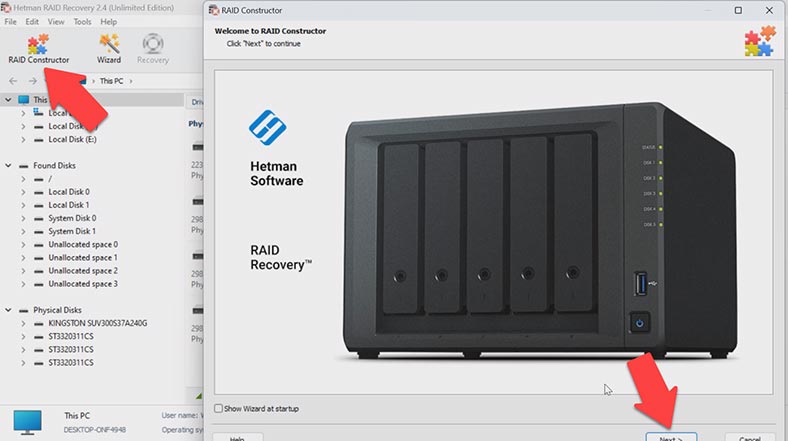
Konstruktor pomoże w nadpisaniu początku dysków, na których były przechowywane wszystkie informacje z parametrami tablicy. Może się to zdarzyć podczas podłączania dysków do innego kontrolera i zastępowania poprzedniej konfiguracji lub odbudowywania macierzy RAID przed zainicjowaniem dysków. Po inicjalizacji dane zostaną całkowicie usunięte.
Jeśli znacie jego parametry, uruchomcie konstruktor i wybierzcie opcję – Utwórz ręcznie – Dalej. Określcie typ tablicy, kolejność bloków i ich rozmiar. Dodajcie dyski z których się składał, brakujące uzupełnijcie pustymi klikając na plus.
Może być również konieczne określenie przesunięcia początku dysku i kolejności dysków.
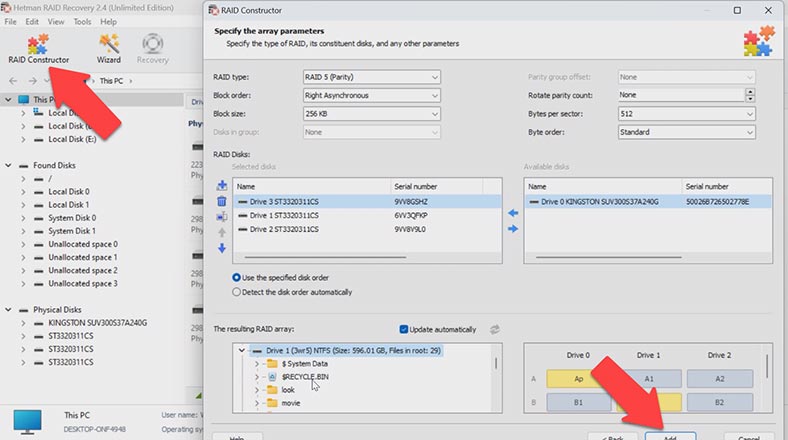
Po określeniu wszystkich znanych parametrów poniżej zobaczycie podgląd swojej macierzy RAID, jeśli parametry są prawidłowe, po rozwinięciu pojawią się foldery. Po uzupełnieniu parametrów kliknijcie w przycisk – Dodaj. Następnie RAID pojawi się w menedżerze dysków. Następnie uruchomcie analizę i wyszukajcie pliki oraz przywróćcie te, których potrzebujecie.
5. Podsumowanie
Rozważyliśmy więc kilka opcji odzyskiwania danych ze zniszczonej macierzy RAID w przypadku awarii kontrolera. Jeśli to możliwe, możesz wymienić niedziałający kontroler na podobny. Jeśli nie jest to możliwe, użyjcie programu do odzyskiwania – Hetman RAID Recovery.
W obu przypadkach należy pamiętać o regularnym tworzeniu kopii zapasowych danych. Kopie zapasowe pomogą Wam przywrócić dane w przypadku awarii kontrolera lub innych nieprzewidzianych sytuacji.








